如何使用苹果健康
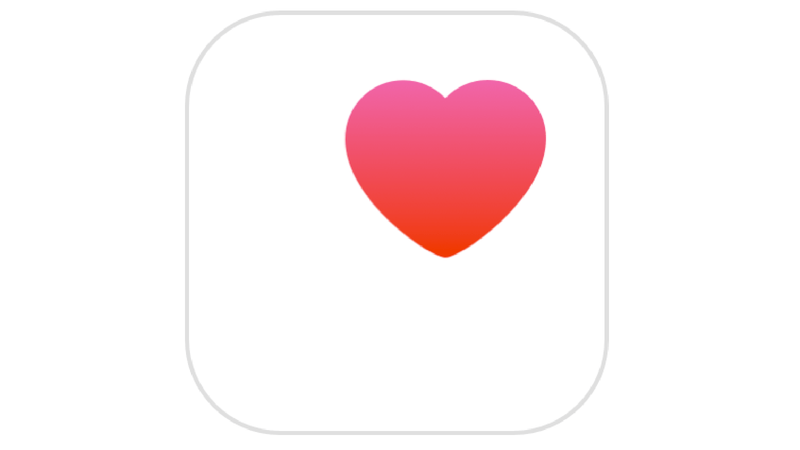
照顾我们的健康可能是我们能做的最重要的事情,因此 Apple 在 iOS 13 中包含一款应用程序来精确实现这一目标非常有用。该软件简单地命名为”健康”,该软件可以跟踪活动、监控我们吃的食物,以及与 Apple Watch 配对时记录我们的睡眠模式。我们向您展示健康的一般功能,以便您可以使用它来帮助保持最佳状态。
设置健康应用
您需要做的第一件事是输入您的详细信息和偏好,以便 Health 可以监控您的进度。启动应用程序并点击右上角的个人资料图标,然后选择健康个人资料并输入您的姓名、日期、性别和其他详细信息。

完成后,点击”完成”并确保选择屏幕底部的”摘要”选项卡。点击右上角的”编辑”按钮,您将看到一个活动列表,您可以选择将其作为”摘要”页面上的运行状况报告。其中包括运动分钟数、站立时间、步数、心率以及其他各种数据。对选择感到满意后,点击”完成”。
手动输入锻炼数据
如果您没有Apple Watch 或其他兼容的健身追踪器,您仍然可以通过手动将跑步、散步和其他体育活动输入 Apple Health 来记录它们。
为此,请打开应用程序并点击屏幕底部的”浏览”选项。接下来,选择与您要记录的内容相匹配的选项(例如活动),然后选择更具体的类别(例如步行 + 跑步距离)。

您将看到迄今为止所取得的任何进展的报告,但要进入新会话,请点击右上角的”添加数据”按钮。现在,您将能够告诉应用程序您何时锻炼、锻炼了多长时间或多远。完成后,点击”添加”。
链接其他应用
Apple Health 是一个很好的数据存储库,但它并不是最容易使用的。值得庆幸的是,如果您已经投资了另一个健身应用程序,那么您很有可能将它们链接在一起,以便您输入该应用程序的数据将出现在 Apple Health 中。

要执行此操作,请前往 Apple Health 并选择”摘要” 选项卡。接下来,点击右上角的帐户图标,然后从隐私部分中选择应用。现在,您将看到设备上安装的与 Apple Health 兼容的应用程序列表。点击其中一个将显示它们共享的所有不同指标,其中任何一个都可以通过右侧的切换开关启用或禁用。
使用 Apple Watch 或健身追踪器记录数据
记录锻炼、步数和其他活动的最简单方法是使用健身追踪器或 Apple Watch。这些通常会检测您何时开始锻炼,这意味着您不太可能因为忘记在应用程序中输入锻炼内容而错过这些健康目标。
显然,Apple Watch 是最合适的选择,因为一旦它与您的 iPhone 配对,它就会自动将您的运动情况直接记录到 Apple Health 应用程序中。该设备还具有许多基于健康的目标,可以帮助您实现健身目标。有关其工作原理的更多详细信息,请阅读我们的 如何使用 iPhone 和 Apple Watch 指南。
现在市场上的健身追踪器种类繁多,让人不知道该选择哪一款。每个人都会以不同的方式连接到 Apple Health,通常是通过自己的专用应用程序。为确保您获得一款与 iOS 兼容的设备,请阅读我们的指南:与 Apple 健康应用程序配合使用的最佳健身追踪器。
衡量您的进度
所以,现在一切都已启动并正在运行(包括您自己),您将想看看您的所有努力结果如何。这就是 Apple Health 的闪光点。打开应用程序时,”摘要”页面会显示您在设置阶段标记为收藏夹的项目的报告。还有一些亮点部分可以让您概述您的进度以及与前几周的比较。

点击其中任何一个都会打开显示更多数据的页面,并且可以通过点击屏幕顶部的选项来按日、周、月或年查看数据。向下滚动将显示您当前的性能与往年相比如何(假设您的设备已经使用了那么长时间),同时还会建议可能帮助您在这些领域取得收益的其他应用程序。
就是这样。您现在已准备好获得这些收益并改善您的健康状况。如果您想采取整体方法,那么您还可以查看我们的 最佳冥想和正念应用程序指南。
